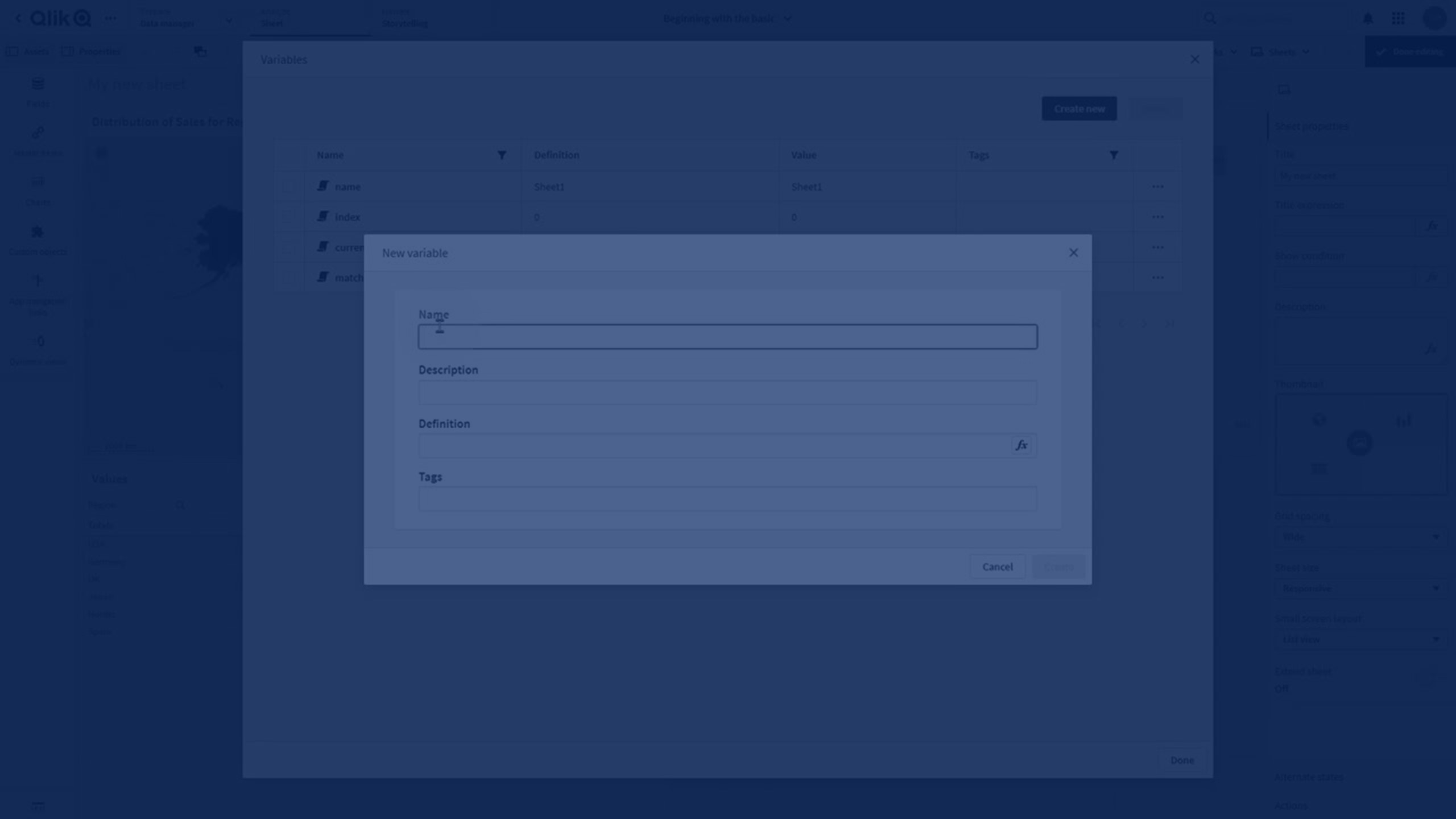Erstellen einer Variablen
Variablen in Qlik Sense sind Elemente, die einen Datenwert enthalten. Wird eine Variable in einer Formel verwendet, wird diese durch ihren Wert oder die Definition der Variablen ersetzt. Variablen werden mithilfe des Variablendialogfelds oder im Skript über den Dateneditor definiert.
Sie können über das Variablendialogfeld eine neue Variable erstellen, wenn Sie ein Arbeitsblatt in einer nicht veröffentlichten App bearbeiten.
Sie können eine vorhandene Variable duplizieren, indem Sie auf klicken und Duplizieren auswählen.
Eine visuelle Demo für die Variablenerstellung finden Sie unter Erstellen einer Variablen.
Gehen Sie folgendermaßen vor:
-
Klicken Sie bei der Bearbeitung eines Arbeitsblatts in der Bearbeitungsleiste auf
, um das Variablendialogfeld zu öffnen.
Die Variablenliste wird geöffnet.
-
Klicken Sie auf Neu erstellen.
Folgende Inputfelder für die Variable werden angezeigt:
- Name (obligatorisch)
- Definition
- Beschreibung
- Tags
Drücken Sie Esc oder klicken Sie auf Abbrechen, um das Erstellen der neuen Variablen abzubrechen.
-
Geben Sie einen Namen für die Variable ein (obligatorisch). Beachten Sie bei der Wahl des Namens Folgendes:
- Sie können den Namen nicht mehr ändern, nachdem Sie die Variable erstellt haben.
- Verwenden Sie einen Buchstaben als erstes Zeichen, keine Ziffer und kein Symbol.
-
Es wird nicht empfohlen, für eine Variable in Qlik Sense denselben Namen wie für ein Feld oder eine Funktion zu verwenden.
Weitere Informationen finden Sie unter So werden Namen interpretiert.
- Verwenden Sie die folgenden Zeichen nicht, wenn Sie eine Variable benennen: $ ( ) [ ] "
-
Der Name muss eindeutig sein. Sie können eine Variable nicht mit einem Namen für eine reservierte Variable oder eine Systemvariable benennen. Diese Variablen sind im Variablendialogfeld nicht aufgeführt. Wenn Sie aber einen bestimmten Namen nicht verwenden dürfen, obwohl Sie im Variablendialogfeld keine andere Variable mit diesem Namen finden können, so bedeutet das, dass es bereits eine reservierte Variable oder Systemvariable mit diesem Namen gibt.
- Lange Namen sollten vermieden werden. Wenn ein Variablenname zu lang ist, kann er in der Variablenliste nicht komplett angezeigt werden.
-
Geben Sie optional eine Beschreibung für die Variable ein.
-
Erstellen Sie eine Definition für die Variable. Sie können den Ausdruck löschen, indem Sie auf
klicken.
Weitere Informationen finden Sie unter Arbeiten mit dem Formel-Editor.
Beispiel:
Legen Sie den Variablenwert auf das heutige Datum fest, das als Zahl dargestellt wird:
Num(Today())
-
Geben Sie optional Tags für die Variable ein.
-
Klicken Sie auf Erstellen, um die Variable zu speichern.